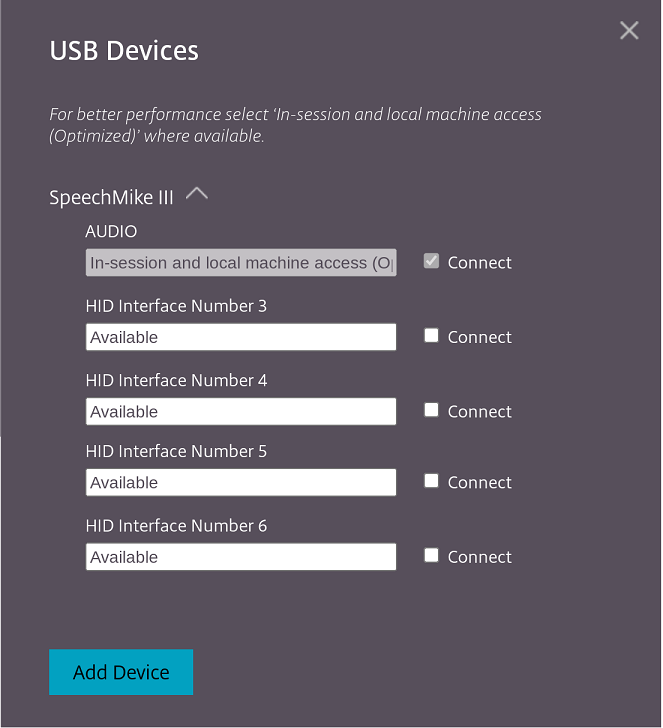Periféricos
Redirecionamento de USB composto
A partir da versão 2211, os administradores podem configurar se determinadas interfaces do dispositivo são redirecionadas para a sessão por meio do redirecionamento USB ou não. Agora você pode selecionar e redirecionar uma interface constituinte específica de um dispositivo USB composto para a sessão do aplicativo Citrix Workspace por meio do redirecionamento USB.
Como usar esse recurso
Para usar o recurso de redirecionamento USB composto:
-
Clique no ícone USB na barra de ferramentas.
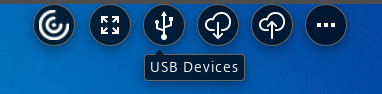
Se não houver dispositivos USB conectados, o seguinte pop-up será exibido:
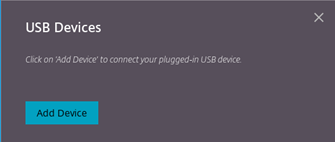
-
Conecte um dispositivo USB ao seu computador local. O seguinte pop-up pode aparecer:
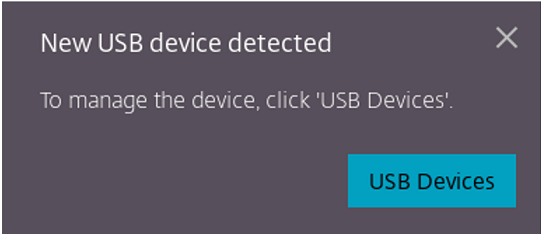
-
Clique em Dispositivos USB para visualizar e redirecionar o componente USB. Após uma conexão bem-sucedida, o aplicativo Citrix Workspace detecta o USB. Para cada interface de componente USB, você verá um menu suspenso. As duas opções são:
- Acesso na sessão e à máquina local (otimizado): selecione essa opção se quiser acessar o USB em seu dispositivo e em uma sessão.
- Acesso na sessão (genérico): selecione essa opção se quiser acessar o USB somente na sessão. Para um melhor desempenho, selecione a opção Acesso na sessão e à máquina local (otimizado).
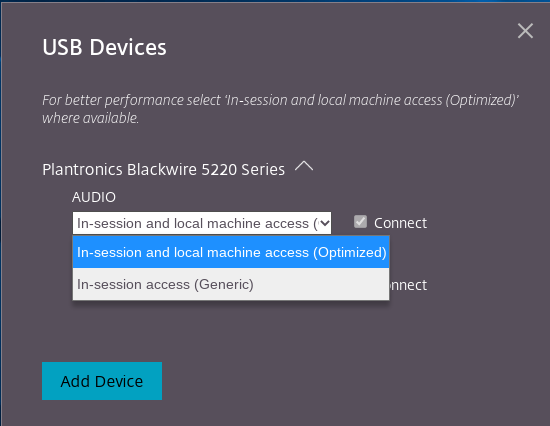
-
Selecione Conectar para redirecionar a interface.
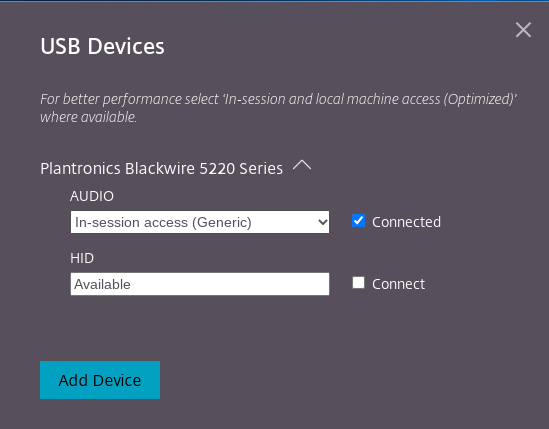
Após o redirecionamento bem-sucedido, o status muda para Conectado.
Observações:
Para adicionar um dispositivo USB manualmente, clique em Adicionar dispositivo. A caixa de diálogo do seletor do Chrome é exibida, listando os dispositivos USB. Você pode selecionar o dispositivo na lista.
Se a conexão de um dispositivo USB for negada, a seguinte mensagem de erro será exibida:
Seu administrador bloqueou o dispositivo recém-inserido. Entre em contato com o administrador da sua organização para obter ajuda.
Como transferir a interface USB entre as sessões
Quando você clica no ícone USB na barra de ferramentas, aparece uma lista de dispositivos USB conectados às suas sessões. Se o dispositivo USB já estiver em uso em uma sessão diferente, você verá que o componente USB mostra o status Conectado a outra sessão.
Para redirecionar para a sessão atual, selecione Conectar, que se encontra na frente do componente USB. O status muda de acordo.
Configurações de redirecionamento automático de USB composto
A partir da versão 2301, você pode selecionar uma preferência de redirecionamento automático para qualquer dispositivo USB em uma sessão de área de trabalho virtual. O aplicativo Citrix Workspace agora fornece configurações no nível de aplicativo, nas quais você pode controlar o redirecionamento automático de USB. Você pode definir preferências e salvar a configuração nas inicializações de sessão.
Há duas opções: uma opção no início da sessão e outra enquanto a sessão está em andamento.
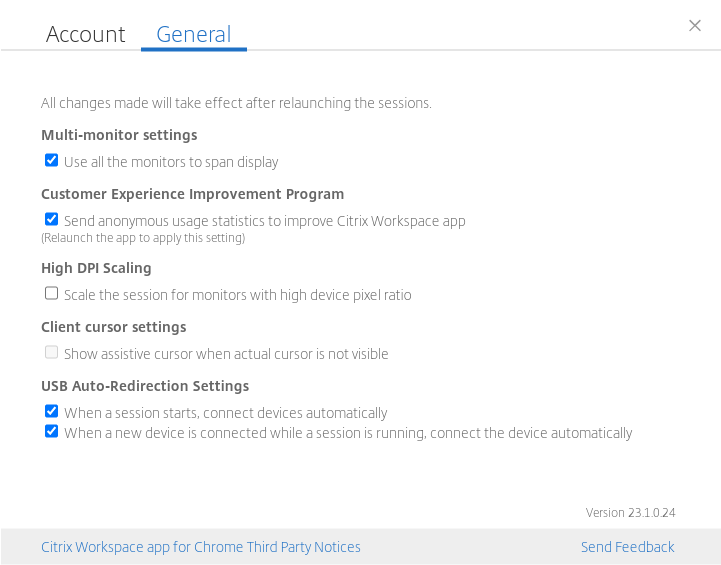
Nota:
- Esse recurso oferece suporte a implantações locais e na nuvem e está disponível somente para usuários gerenciados do Chrome.
Aprimoramentos na interface de usuário do dispositivo USB composto
A partir da versão 2306, quando a configuração de um dispositivo USB composto é definida como “split”: true, a interface de usuário de Dispositivos USB exibe os componentes com base em números da interface em vez de classes da interface.
Interface de usuário
Veja a seguir um exemplo: